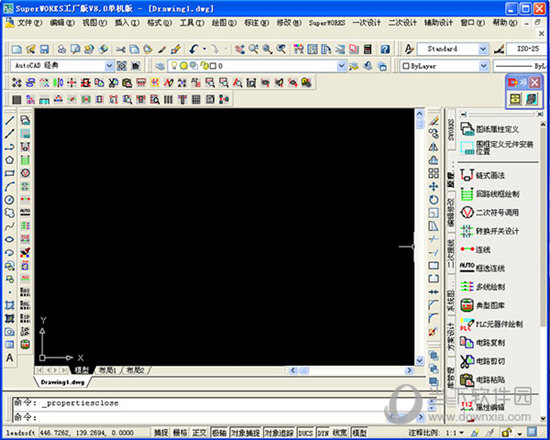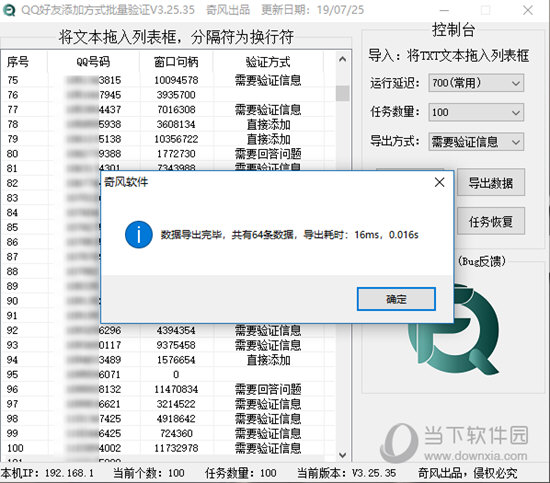win10自带截图工具不能用怎么办?win10截图工具无法使用解决方法下载
我们的win10系统中有自带了一个截图工具,用户需要截图的时候,就可以直接通过快捷方式来进行操作,而近期有部分小伙伴发现自己的截图工具无法使用,面对这个问题,很多人都不清楚解决方法,希望今日的win10教程内容可以帮助各位解决问题,就让我们一起来看看详细的操作步骤。
解决方法如下:
1、“win+R”快捷键开启运行,输入“regedit”回车打开。
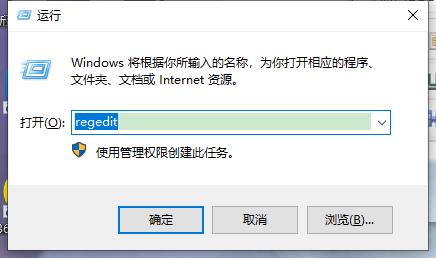
2、进入到注册表编辑器之后,将“HKEY_LOCAL_MACHINE\SOFTWARE\Microsoft\Windows\CurrentVersion\Explorer\UserShell Folders\Backup”复制粘贴到上方地址栏中,并按下回车进行定位,然后知识兔找到右侧中的“My Picture”双击打开。
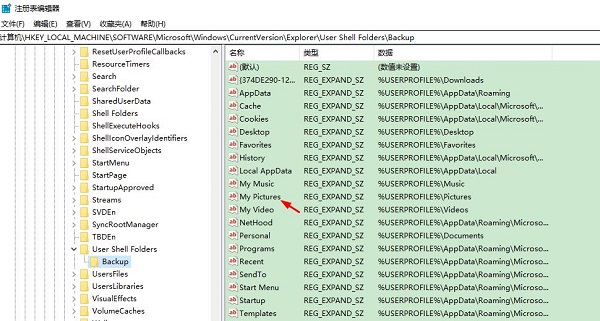
3、在打开的窗口界面中,将“数值数据”改为“%USERPROFILE%Pictures”,最后点击确定保存。
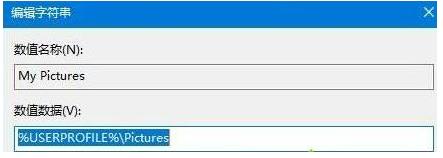
4、之后将电脑重新启动即可。
下载仅供下载体验和测试学习,不得商用和正当使用。

![PICS3D 2020破解版[免加密]_Crosslight PICS3D 2020(含破解补丁)](/d/p156/2-220420222641552.jpg)